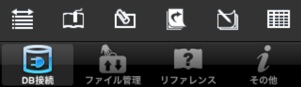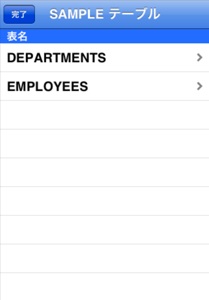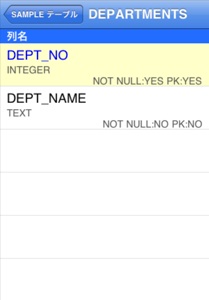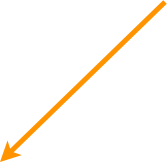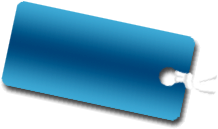2と3で説明した内容は、全て「SQLワークシート」と呼ばれる画面での内容です。SQLワークシートでは、それ以外にも様々な機能で、iPhone/iPod touchという環境の中、快適にSQLを編集できるようになっています。
4.SQLワークシートその他の機能
4-1.SQL文の拡大と縮小
入力しているSQLの文字が小さくて見辛いとき、フォントサイズを大きくする機能があります。 SQL文字を大きくするには、画面上部の右にある、「拡大」ボタンをタップします。また、フォントサイズを小さくしたいときは、拡大ボタンの隣にある、「縮小」ボタンをタップします。
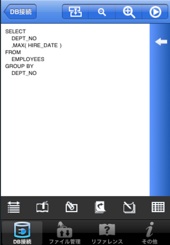
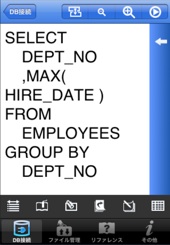


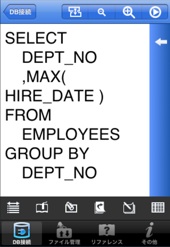
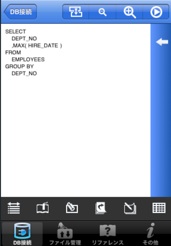


4-2.編集中SQL削除
入力しているSQLを全て消したいとき、ソフトウェアキーボードで1文字ずつ消していくのは大変です。範囲指定での削除も面倒です。このような場合には、編集SQL削除機能を使って削除します。編集SQL削除は、上部メニュー開閉ボタンをタップし、右から2番目のアイコンをタップします。
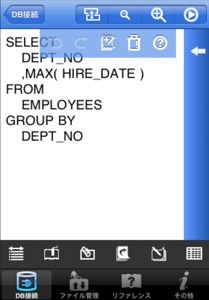
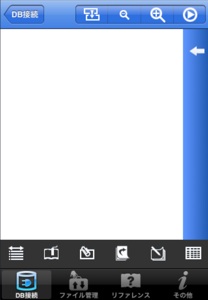


4-3.入力の取り消しとやり直し
キーボードを使って入力すると、打ち間違える場合があります。自動補正機能をONにしていて意図しない単語が入力されてしまったり、表/列名一覧でタップし間違えたときなど、前の状態に戻したいときに利用できる「取り消し」機能があります。取り消し機能は、 上部メニュー開閉ボタンをタップし、1番左のアイコンをタップします。また、逆に取り消ししすぎて閉まったときなど、取り消し前の状態に戻したいときは、左から2番目のああアイコンをタップすることで、やり直すことができます。
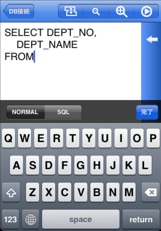
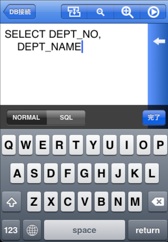
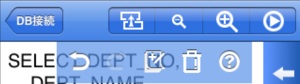
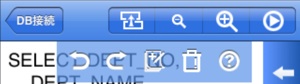




4-4.SQL文の整形
SQLを入力し続けていて、気付くと見にくいSQLとなってしまうことがよくあります。このようなときは自動的に改行やスペースを使って、SQLを見やすく整える機能「SQL文整形」があります。SQL整形を利用するには、下部ツールバーの一番左にあるアイコンをタップします。
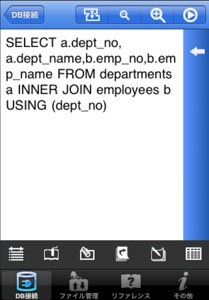
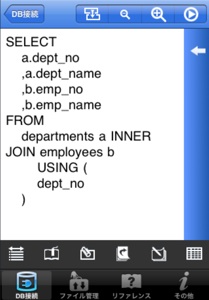
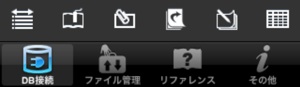


4-5.表情報の表示
入力中にも表名や列名は参照できますが、列属性などの詳細情報は表示されません。表の一覧や列ごとの属性を参照するには、下部ツールバーの一番右のアイコンをタップします。